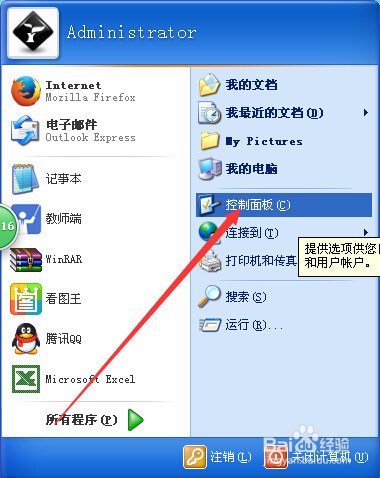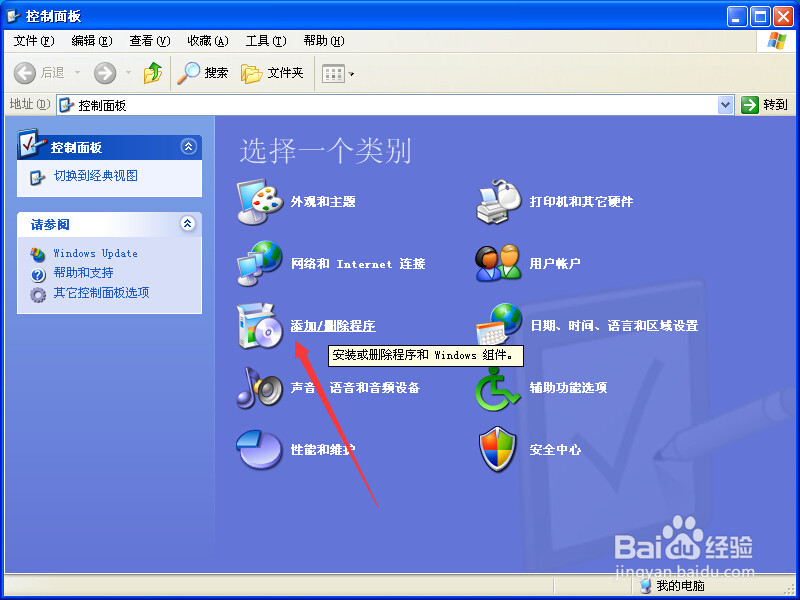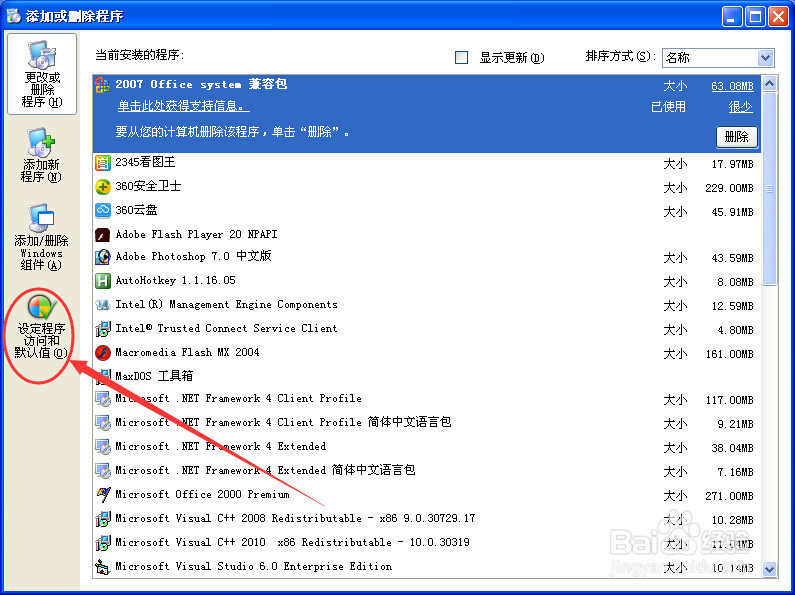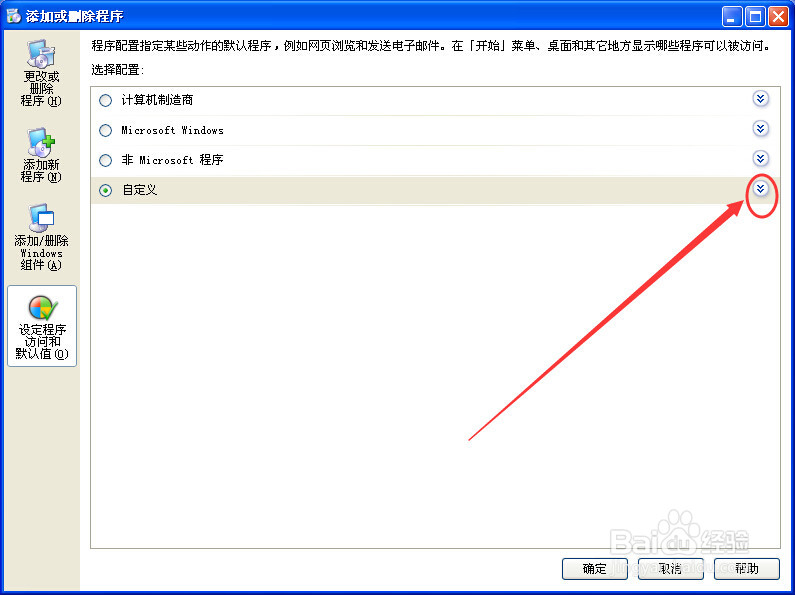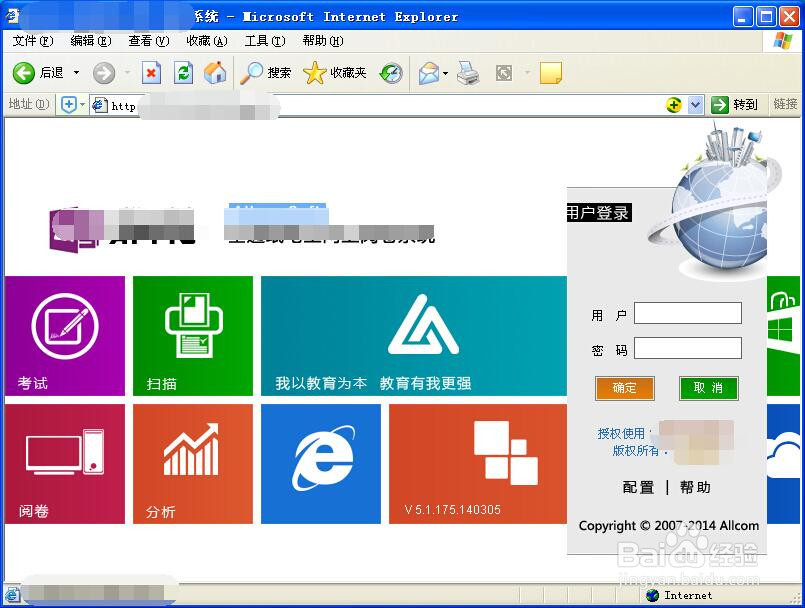如何设置系统默认浏览器(默认程序)
1、单击“开始”按钮,找到“控制面板”,点击打开。
2、找到“添加/删除程序”,点击打开。
3、在弹出的“添加或删除程序”窗口中,我们点击左侧的“设定程序访问和默认值”,如图中红圈处所示。
4、要设置相关的默认程序,就选择相关的选项。小编这里要设置默认浏览器,就选择“自定义”。点击红圈处,如图所示。
5、看到默认浏览器了吧?选择你需要的默认浏览器,单击“确定”按钮即可。其它相关应用的默认程序也可以在这里找到。
6、默认浏览器设置好了,当你打开需要用浏览器的应用,就会用默认浏览器打开了。
声明:本网站引用、摘录或转载内容仅供网站访问者交流或参考,不代表本站立场,如存在版权或非法内容,请联系站长删除,联系邮箱:site.kefu@qq.com。
阅读量:88
阅读量:78
阅读量:78
阅读量:59
阅读量:26